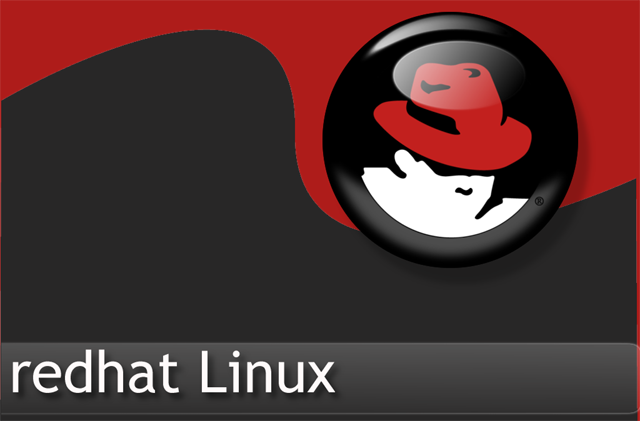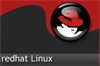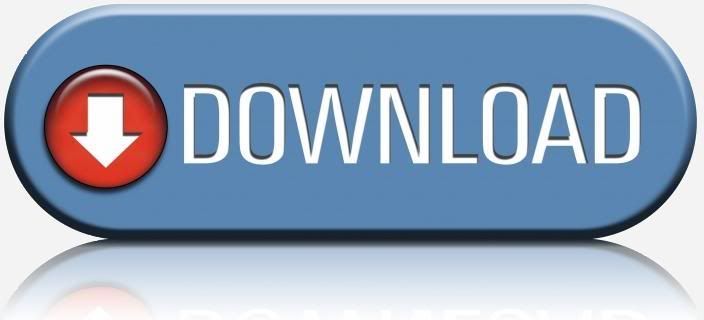Desktop yang kaku tentusaja sangat menjenuhkan bukan ?? beuh ga semanget banget mau liatnya aja...
dan untungnya LINUX disertai dengan grafik yang bagus, dari GNOME, KDE, Xfce..
tapi grafik yang bagus juga kalau ga di kasih app untuk bikin desktop jadi wah juga percuma dong ??
Oke untuk mengatasi masalah tersebut kita bisa menggunakan berbagai software, misall cairo-dock, conky, screenlets, ataupun compiz.. banyak sekali pilihanya,, tergantung selera, dan bisa juga di tambahin semuanya, ya kalau mau rame,,,
Tapi sebelumnya lebih baik kalau kita membahas dulu menenai grafiknya sendiri, KDE, GNOME, dan Xfce...
1. GNOME
GNOME adalah sebuah proyek yang tujuan awalnya untuk menciptakan suatu
desktop environment komputer yang mudah digunakan, dari software yang dianggap
free menurut
Free Software Foundation. Saat ini GNOME merupakan sebuah lingkungan Desktop yang paling banyak digunakan oleh pengguna Linux.
Banyak software diciptakan di bawah bendera proyek GNOME, dan sebagian di antaranya dikeluarkan sebagai
The GNOME Desktop. Desktop ini kemudian digabungkan dengan software lain (seperti
kernel) untuk menciptakan sebuah sistem yang lengkap, seperti distribusi
GNU/Linux atau
Solaris dari
Sun Microsystems.
2. KDE
KDE (
K Desktop
Environment) adalah lingkungan desktop (
desktop environment) dan platform pengembangan aplikasi yang dibangun dengan toolkit Qt dari
Trolltech. KDE dapat ditemui pada berbagai sistem Unix, termasuk
Linux,
BSD, dan
Solaris. KDE juga tersedia untuk
Mac OS X dengan bantuan lapisan
X11 dan untuk
Microsoft Windows dengan bantuan
Cygwin.
Keunggulan utama KDE adalah kemudahan pemakaian, fleksibilitas, portabitilis, dan kekayaan fitur. KDE dikembangkan sejalan dengan
KDevelop, paket pengembangan perangkat lunak, dan
KOffice, paket aplikasi office.
KDE memiliki ciri khas dalam hal penamaan
software dengan hampir selalu menggunakan huruf
K, seperti Konversation, Okular. Hal ini tidak selalu menjadi suatu keharusan karena ada juga berbagai default software di KDE yang tidak menggunakan huruf K seperti Gwenview.
3. Xfce
Xfce merupakan
perangkat lunak bebas desktop untuk
Unix dan platform mirip Unix lainnya, seperti
Linux,
Solaris dan
BSD. Tujuannya: cepat, ringan, menarik secara visual dan mudah digunakan.
Versi saat ini, 4.4, bersifat modular dan dapat digunakan lagi. Ia terdiri dari komponen-komponen yang terpisah yang secara bersama menyediakan fungsi desktop sepenuhnya, namun komponen-komponen tersebut juga dapat dipilih dalam subset untuk membuat lingkungan kerja yang disesuaikan dengan kebutuhan pengguna. Xfce terutama digunakan karena kemampuannya untuk menjalankan desktop modern pada perangkat keras yang relatif sederhana.
Lalu gimana kualitasnya ??
GNOME = Sedang, tidak terlalu berat,, dan banyak yang pakai
KDE = Bagus, tapi sayang untuk RAM yang kecil akan sangat berat
Xfce = ya, standar, tapi ringan